linux实验一报告 虚拟机安装 软件安装.docx
《linux实验一报告 虚拟机安装 软件安装.docx》由会员分享,可在线阅读,更多相关《linux实验一报告 虚拟机安装 软件安装.docx(30页珍藏版)》请在冰点文库上搜索。
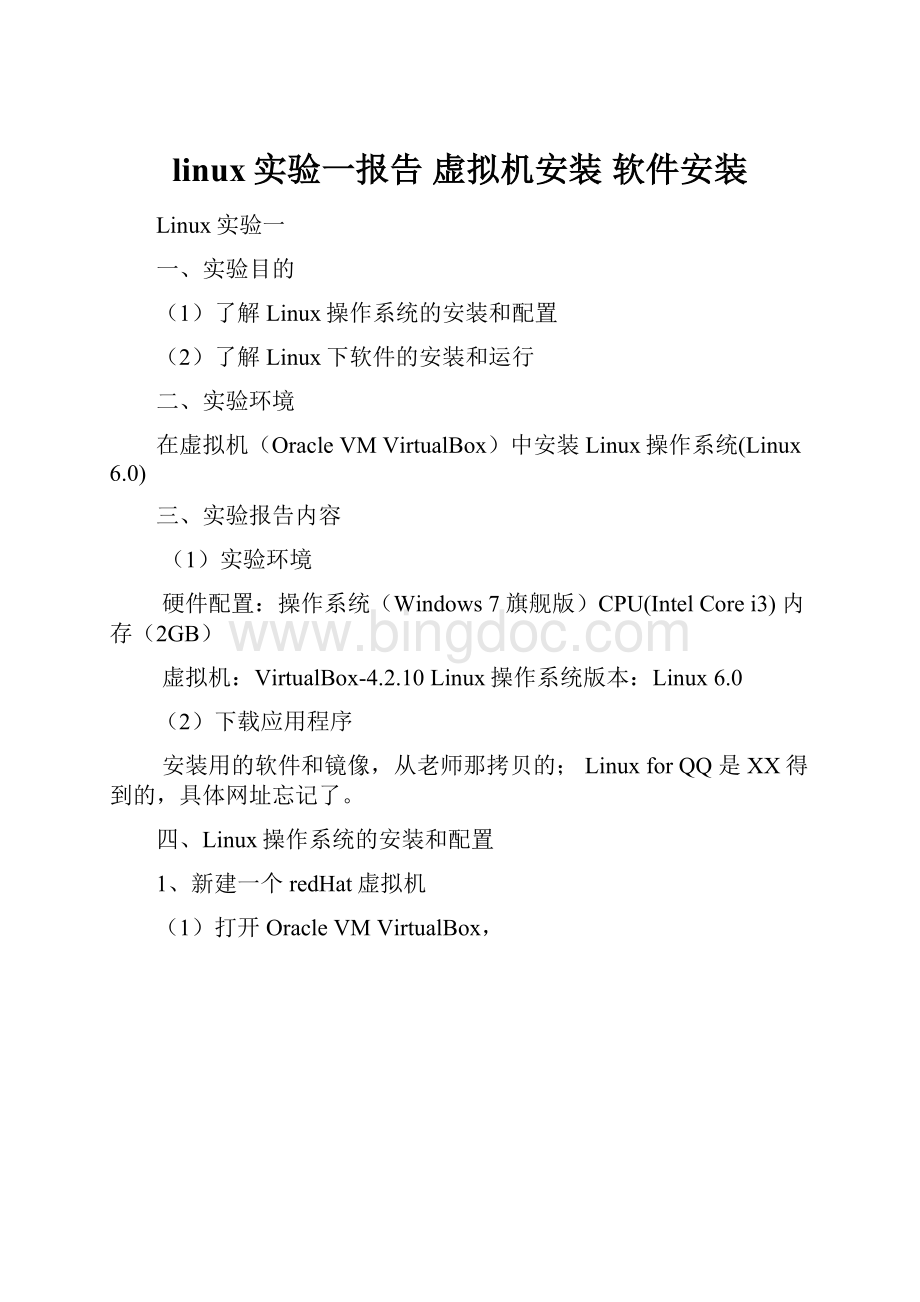
linux实验一报告虚拟机安装软件安装
Linux实验一
一、实验目的
(1)了解Linux操作系统的安装和配置
(2)了解Linux下软件的安装和运行
二、实验环境
在虚拟机(OracleVMVirtualBox)中安装Linux操作系统(Linux6.0)
三、实验报告内容
(1)实验环境
硬件配置:
操作系统(Windows7旗舰版)CPU(IntelCorei3)内存(2GB)
虚拟机:
VirtualBox-4.2.10Linux操作系统版本:
Linux6.0
(2)下载应用程序
安装用的软件和镜像,从老师那拷贝的;LinuxforQQ是XX得到的,具体网址忘记了。
四、Linux操作系统的安装和配置
1、新建一个redHat虚拟机
(1)打开OracleVMVirtualBox,
(2)新建一个虚拟机,设置虚拟电脑名称和系统类型
(3)分配电脑内存大小:
(4)创建虚拟硬盘
(5)设置虚拟硬盘文件类型:
(6)设置存储在物理硬盘上的方式:
(7)设置文件位置和大小:
(8)添加虚拟镜像后,启动
2、开始进行图形安装
(1)按提示选择安装类型,这里我选择第一项安装系统,进入图形安装界面
(2)安装程序检测系统:
(3)检验镜像文件
按tab键切到OK选型,按Enter键进入下一页
(4)安装欢迎界面:
点击Next
(5)选择安装过程中使用的语言:
选择『Chinese(Simplified)简体中文』,按『Next』键,进入下一步安装界。
(6)为系统选择键盘:
请选择『美国英语式』,按『下一步(N)』键进入下一步安装界面;
(7)选择系统安装的设备:
点击Next
(8)设置主机名和网络:
选择安装程序自动分割硬盘或配置好启动管理器后,接着来到配置网络的界面:
特别说明:
rhel6安装支持直接设定网络IP等信息,已方便安装后马上使用网络,也可以先不设置,直接下一步;
(9)时区选择:
为了方便日常日常操作,您需要配置您所在地区的时区。
如果您先前在选择语言时选择中文(简体),时区将缺省为亚洲/上海。
如果选择了English,时区将缺省为美国。
按『下一步(N)』键进入下一步安装界面;
(10)Root账号及其密码:
点击下一步,由于密码过于简单,会弹出窗口选择“无论如何都使用”,来到设定系统管理密码的界面,Linux的系统管理员为root,是整个系统最高权力的用户帐户。
他可以任意删除系统任何档案,亦可以对系统做成永久性损害,所以其密码非常重要。
点击按『下一步(N)』键进入下一步安装界面;如果密码过于简单,还会出现警告提示:
选择【无论如何都使用】
(11)选择分区。
因为是对其的简单安装所以选择默认【替换现有Linux系统】如果想自定义可以选择【创建自定义布局】
(12)格式化分区:
(13)选择安装组件:
在此可以选择以后自定义,也可以选择现在自定义。
我建议选择现在自定义
(14)选择自定义安装包:
如果缺少某些组件,系统就可能用着不舒服,例如:
缺少X桌面,就是不能进入桌面形式
(15)开始安装、拷贝软件
完成所选定要安装的软件包中检查依赖关系,就会来到以下界面“点击“下一步”来开始安装RedHatEnterpriseLinuxServer。
”,按『下一步(N)』键进入下一步安装界面;
点击下一步就进入系统自动加载软件包页面
(16)安装完毕,需要重新引导系统:
重新开启后,计算机会自动进入RedHatEnterpriseLinuxServer6.0操作系统开机管理员(Bootmanager)界面。
3、安装后的配置
(1)配置欢迎界面
设置代理将会引导您进行一些基本配置。
按『前进(F)』键继续其它初始化配置;
(2)许可协议
作为一位RedHatEnterpriseLinuxServer6.0操作系统的合法使用者,您需要阅读RedHatEnterpriseLinuxServer6.0操作系统许可协议书,知道您可以享有的权益,并同意许可协议书的内容;没有问题后,请选择『是,我同意这个许可协议』,按『前进(F)』键继续其它初始化配置;
(3)注册:
(4)创建用户
Linux是多用户(Multi-User)的作业系统,为方便管理每个用户的档案及资源,每个用户都有自己的帐户及密码。
其中root是整个系统中最高权力的帐户,因为root的权力实在太大,为免无意中损害系统,我们一般会用另一帐户处理日常工作,在需要root权力时才进入root帐户。
Rhel6在安装时强制要求建立另一帐户,按要求逐步填写用户信息后,按『前进(F)』键继续其它初始化配置;
(5)日期和时间
(6)kdump配置报告
Kdump工具组合提供了新的崩溃转储功能,以及加快启动的可能,通过跳过引导时的固件。
Kdump可以提供前一个内核的内存转储以调试。
(7)进入系统
继续进行配置需用超级用户root用户进入,在登陆界面选择“其它”,依次输入用户名/密码。
Root登录提示
(9)设置网络
(10)选择需要设置的网卡:
注意:
此处一定要勾选“自动连接”
(11)在命令行界面,重启network服务,重新加载网络IP
五、应用程序的安装
1、集成开发环境:
成功运行一个“HelloWord”。
运行环境:
eclipse
Eclipse在安装时,直接添加上的,所以没有安装步骤。
(1)Eclipse的启动
(2)Eclipse的欢迎界面
(3)eclipse小程序运行结果
2、QQforLinux的安装
(1)QQ安装命令界面:
所用安装包类型为.rpm。
所有软件包是从网上下载。
首先打开终端,进入到/root/Dcouments目录,此目录存放着安装所用的软件,查看所需软件是否在此目录,然后使用rpm命令安装。
最后可在应用程序——>互联网——>腾讯QQ,以下为截图。